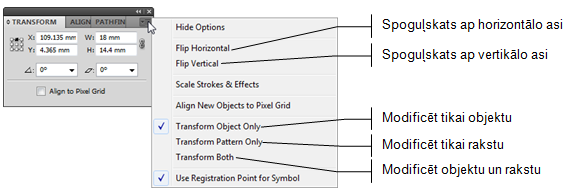Adobe Illustrator CS5
7. OBJEKTU MODIFICĒŠANA
7.4. Objektu spoguļskata veidošana
Objektu spoguļskatu var veidot gan brīvi ar peli (ap horizontālo, vertikālo vai norādīto asi), gan lietojot spoguļskata veidošanas rīku vai Transform paneli. Līdzīgi, kā pārvietojot vai pagriežot objektus, arī spoguļskats var tikt veidots pašam objektam vai tā kopijai.
Lai objektam izveidotu spoguļskatu ap horizontālo vai vertikālo asi, vienlaikus mainot vai atstājot nemainīgus objekta izmērus, var lietot peli:
- atlasa objektu;
- ar izvēlētu rīku
 (Selection Tool) vai
(Selection Tool) vai  (Free Transform Tool) tuvina peles rādītāju kādam no objektu iekļaujošā taisnstūra viduspunktiem, līdz peles rādītājs maina izskatu uz
(Free Transform Tool) tuvina peles rādītāju kādam no objektu iekļaujošā taisnstūra viduspunktiem, līdz peles rādītājs maina izskatu uz  vai
vai  , piemēram:
, piemēram:
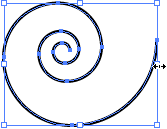
- turot piespiestu peles kreiso pogu, velk pāri objekta pretējai malai. Vilkšanas laikā objekta kontūras un to iekļaujošā taisnstūra jaunā atrašanās vieta tiek attēlota ar zilu līniju:
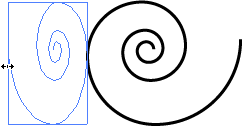
- kad objekts atrodas vajadzīgajā stāvoklī, atlaiž peles pogu:
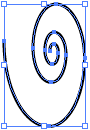
Nedaudz atšķiras spoguļskata veidošana, lietojot peli, bet ar izvēlētu rīku ![]() (Reflect Tool), kas atrodas rīka
(Reflect Tool), kas atrodas rīka ![]() (Rotate Tool) pogas sarakstā:
(Rotate Tool) pogas sarakstā:
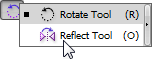
- vispirms atlasa objektu ar rīku
 (Selection Tool);
(Selection Tool); - piespiež rīkjoslas pogu rīku
 (Reflect Tool). Objektu iekļaujošais taisnstūris pazūd, noklusētajā objekta spoguļskata līnijas vienā galapunktā redzams simbols
(Reflect Tool). Objektu iekļaujošais taisnstūris pazūd, noklusētajā objekta spoguļskata līnijas vienā galapunktā redzams simbols  , bet peles rādītājs maina izskatu uz
, bet peles rādītājs maina izskatu uz  ;
; - izpilda klikšķi vietā, kur atradīsies objekta spoguļskata līnijas jaunais galapunkts, piemēram:
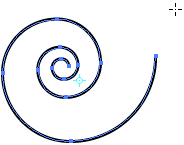
vietā, kur tika izpildīts klikšķis, tiek novietots simbols ![]() , bet peles rādītājs vēlreiz maina izskatu uz
, bet peles rādītājs vēlreiz maina izskatu uz ![]() (sk. nākamo attēlu pa kreisi). Ja vēlas, lai oriģinālais objekts paliktu uz vietas, bet spoguļskats tiktu veidots objekta kopijai, tur piespiestu taustiņu
(sk. nākamo attēlu pa kreisi). Ja vēlas, lai oriģinālais objekts paliktu uz vietas, bet spoguļskats tiktu veidots objekta kopijai, tur piespiestu taustiņu ![]() . Tad peles rādītājs maina izskatu uz
. Tad peles rādītājs maina izskatu uz ![]() (sk. nākamo attēlu pa labi):
(sk. nākamo attēlu pa labi):

- izpilda klikšķi vietā, kur atradīsies objekta spoguļskata līnijas otrs galapunkts.
Nākamajā attēlā parādīts, kā izskatītos spirāles oriģināls un spoguļskats, ja pirms klikšķa izpildes tiktu turēts piespiests taustiņš ![]() :
:
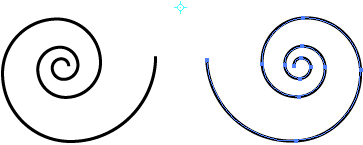
Atlasītā objekta spoguļskatu ap vertikālo vai horizontālo asi var veidot arī, lietojot dialoglodziņu Reflect:
- atver dialoglodziņu Reflect kādā no veidiem, piemēram:
- lieto komandu Object / Transform / Reflect… vai konteksta izvēlnes komandu Transform / Reflect…;
- izpilda dubultklikšķi uz rīka
 (Reflect Tool);
(Reflect Tool); - dialoglodziņā Reflect atzīmē radiopogu Horizontal, ja spoguļskatu vēlas veidot ap horizontālo asi, Vertical, ja ap vertikālo asi, bet lodziņā Angle var norādīt vajadzīgo objekta pagriešanas leņķi (ja vēlas objekta spoguļskata veidošanu priekšskatīt, atzīmē izvēles rūtiņu Preview):
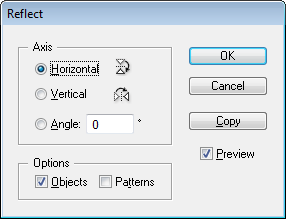
- piespiež pogu
 , lai spoguļskatu veidotu atlasītajam objektam, bet pogu
, lai spoguļskatu veidotu atlasītajam objektam, bet pogu  , lai spoguļskats tiktu veidots objekta kopijai, oriģinālu atstājot iepriekšējā stāvoklī.
, lai spoguļskats tiktu veidots objekta kopijai, oriģinālu atstājot iepriekšējā stāvoklī.
Ja objekta pildījuma noformēšanai izmantots kāds raksts, tad dialoglodziņa Rotate grupā Options var precizēt, kam veidot spoguļskatu: Objects – objektam, Patterns – rakstam objektā.
Atlasītā objekta spoguļskatu ap vertikālo vai horizontālo asi var veidot arī, lietojot paneļa Transform izvēlnes komandas: